5 Εργαλεία ανάκτησης κωδικού πρόσβασης των Windows για ανάκτηση ξεχασμένου κωδικού πρόσβασης
Αναζητάτε έναν τρόπο να αποκτήσετε πρόσβαση σε έναν υπολογιστή με Windows όταν ξεχάσατε τον κωδικό πρόσβασης διαχειριστή; Πως να ανακτήστε τον κωδικό πρόσβασης των Windows?
Είτε χρησιμοποιείτε υπολογιστή με Windows 10, Windows 8.1 ή Windows 7, όταν ξεχάσατε ή χάσατε τον κωδικό πρόσβασης του λογαριασμού σας, πρέπει να επαναφέρετε ή να ανακτήσετε τον κωδικό πρόσβασης. Σε αυτή την περίπτωση, πρέπει να κάνετε ένα καλό Εργαλείο ανάκτησης κωδικού πρόσβασης των Windows για να σας βοηθήσει να αποκτήσετε ξανά πρόσβαση στον υπολογιστή σας.
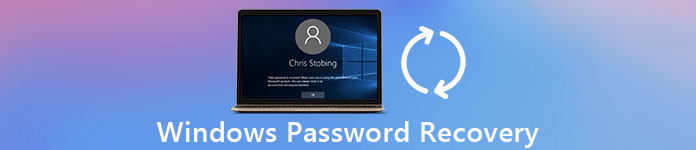
Το ερώτημα είναι, με πολλά Ανάκτηση κωδικού πρόσβασης των Windows εργαλεία που προσφέρονται στην αγορά, ειδικά πολλά από αυτά είναι αρκετά ακριβά, ξέρετε ποια ανάκτηση κωδικού πρόσβασης των Windows πρέπει να χρησιμοποιήσετε; Λαμβάνοντας υπόψη την ανάγκη σας, έχετε δημιουργήσει μια λίστα με τα 5 καλύτερα εργαλεία ανάκτησης κωδικού πρόσβασης των Windows από τα οποία μπορείτε να επιλέξετε. Μπορείτε να λάβετε τις κύριες πληροφορίες και τα βασικά χαρακτηριστικά κάθε λογισμικού αποκατάστασης και στη συνέχεια να κάνετε την επιλογή σας.
- Μέρος 1. Καλύτερη αποκατάσταση κωδικού πρόσβασης των Windows - Επαναφορά κωδικού πρόσβασης των Windows imyPass
- Μέρος 2. Δωρεάν εργαλείο ανάκτησης κωδικού πρόσβασης των Windows - Ophcrack
- Μέρος 3. Εργαλείο αποκατάστασης κωδικού πρόσβασης των Windows - Lazesoft Recover My Password
- Μέρος 4. Εργαλείο ανάκτησης κωδικού πρόσβασης των Windows - Κιτ κωδικού πρόσβασης
- Μέρος 5. Εργαλείο ανάκτησης κωδικού πρόσβασης των Windows - Κλειδί κωδικού πρόσβασης των Windows
- Μέρος 6. Συχνές ερωτήσεις για την ανάκτηση κωδικού πρόσβασης των Windows
Μέρος 1. Καλύτερη αποκατάσταση κωδικού πρόσβασης των Windows - Επαναφορά κωδικού πρόσβασης των Windows imyPass
imyPass Επαναφορά κωδικού πρόσβασης των Windows είναι ένα διάσημο εργαλείο ανάκτησης κωδικού πρόσβασης των Windows που μπορεί να σας βοηθήσει να ανακτήσετε εύκολα τον ξεχασμένο κωδικό πρόσβασης του λογαριασμού. Είναι η μοναδική λύση για να ανακτήσετε τον κωδικό πρόσβασης των Windows χωρίς τεχνικό υπόβαθρο. Αυτό το εργαλείο ανάκτησης κωδικού πρόσβασης των Windows σάς επιτρέπει να ανακτήσετε τυχόν κωδικούς πρόσβασης διαχειριστή των Windows ή άλλους χρήστες με πολλά κλικ.

Το imyPass Windows Password Reset είναι συμβατό με Windows 10, Windows 7, Windows 8, Windows Vista και Windows XP. Σας δίνει τη δυνατότητα να δημιουργήσετε δίσκους CD/DVD με δυνατότητα εκκίνησης έως και 100 φορές. Επίσης, μπορεί να δημιουργήσει μια μονάδα USB με δυνατότητα εκκίνησης για ανάκτηση κωδικού πρόσβασης των Windows 20 φορές.
Αυτό το εργαλείο ανάκτησης κωδικού πρόσβασης των Windows σάς επιτρέπει να έχετε γρήγορη πρόσβαση στον υπολογιστή σας προσθέτοντας απευθείας έναν νέο διαχειριστή των Windows χωρίς σύνδεση. Επιπλέον, σας παρέχει έναν απλό τρόπο δημιουργήστε έναν δίσκο επαναφοράς κωδικού πρόσβασης των Windows ή μονάδα USB για να επαναφέρετε τον κωδικό πρόσβασης που ξεχάσατε. Υποστηρίζει σε μεγάλο βαθμό όλα τα συστήματα αρχείων που χρησιμοποιούνται συχνά, όπως τα FAT16, FAT32 και NTFS, και σκληρούς δίσκους, συμπεριλαμβανομένων των IDE, SCSI, SATA, USB, SAS, RAID και άλλα. Μπορείτε να το χρησιμοποιήσετε για να ανακτήσετε τον κωδικό πρόσβασης των Windows σε οποιαδήποτε μάρκα υπολογιστή, συμπεριλαμβανομένων ιπποδύναμη, Dell, Lenovo, Sony, Samsung και πολλά άλλα.
Πώς να επαναφέρετε ή να ανακτήσετε τον ξεχασμένο κωδικό πρόσβασης των Windows
Βήμα 1Κάντε διπλό κλικ στο κουμπί λήψης παραπάνω και ακολουθήστε τις οδηγίες για δωρεάν εγκατάσταση και εκτέλεση αυτού του εργαλείου ανάκτησης κωδικού πρόσβασης των Windows στον υπολογιστή σας. Είτε θέλετε να ανακτήσετε, να επαναφέρετε ή να αφαιρέσετε τον κωδικό πρόσβασης που ξεχάσατε, θα πρέπει πρώτα να δημιουργήσετε μια μονάδα USB ή δίσκο επαναφοράς κωδικού πρόσβασης. Βήμα 2Αυτή η ανάκτηση κωδικού πρόσβασης των Windows προσφέρει 2 τρόπους επαναφοράς, Δημιουργία CD/DVD επαναφοράς κωδικού πρόσβασης, και Δημιουργία επαναφοράς κωδικού πρόσβασης USB Flash Drive. Εδώ μπορείτε να επιλέξετε ένα ανάλογα με τις ανάγκες σας. Βήμα 3Κάντε κλικ στο Εγγραφή CD/DVD ή Κάψτε USB κουμπί για να ξεκινήσετε τη δημιουργία ενός δίσκου επαναφοράς κωδικού πρόσβασης των Windows ή μιας μονάδας USB. Όταν ολοκληρωθεί η διαδικασία, μπορείτε να κάνετε κλικ Εντάξει κουμπί. Βήμα 4Κάντε επανεκκίνηση του υπολογιστή σας και μετά πατήστε F12 ή ESC κλειδί για να εισαγάγετε το Μενού εκκίνησης. Επιλέξτε τη μονάδα USB ή το δίσκο επαναφοράς κωδικού πρόσβασης των Windows που μόλις δημιουργήσατε και, στη συνέχεια, πατήστε Εισαγω.
Βήμα 3Κάντε κλικ στο Εγγραφή CD/DVD ή Κάψτε USB κουμπί για να ξεκινήσετε τη δημιουργία ενός δίσκου επαναφοράς κωδικού πρόσβασης των Windows ή μιας μονάδας USB. Όταν ολοκληρωθεί η διαδικασία, μπορείτε να κάνετε κλικ Εντάξει κουμπί. Βήμα 4Κάντε επανεκκίνηση του υπολογιστή σας και μετά πατήστε F12 ή ESC κλειδί για να εισαγάγετε το Μενού εκκίνησης. Επιλέξτε τη μονάδα USB ή το δίσκο επαναφοράς κωδικού πρόσβασης των Windows που μόλις δημιουργήσατε και, στη συνέχεια, πατήστε Εισαγω. 
Ο τρόπος εισαγωγής στο μενού εκκίνησης είναι διαφορετικός σε διαφορετικούς υπολογιστές. Μπορείτε να πατήσετε F12 μπαίνω ιπποδύναμη, Lenovo, Acer, ASUS, Hasee, Haier, Dell, IBM, Samsung, Toshiba, Xiaomi ή φορητός υπολογιστής HUAWEI. Αλλά για ορισμένους φορητούς υπολογιστές του ιπποδύναμη και επιτραπέζιους υπολογιστές ASUS, BenQ, Sony ή άλλων, πρέπει να πατήσετε το F9 ή το F8 για να μπείτε στο μενού εκκίνησης.
Βήμα 5Ο υπολογιστής σας θα επανεκκινηθεί αυτόματα μετά τις παραπάνω ενέργειες. Μετά από αυτό, μπορείτε να δείτε τη διεπαφή του imyPass Windows Password Reset να εμφανίζεται στην οθόνη. Τώρα μπορείτε να επιλέξετε τον λογαριασμό Windows που θέλετε να ανακτήσετε και μετά να κάνετε κλικ Επαναφέρετε τον κωδικό πρόσβασης για να ξεκινήσετε την αφαίρεση του ξεχασμένου κωδικού πρόσβασης. Βήμα 6Με αυτόν τον τρόπο, μπορείτε να διαγράψετε εύκολα τον ξεχασμένο κωδικό πρόσβασής σας. Κατά τη διάρκεια αυτού του βήματος, θα ερωτηθείτε εάν θέλετε να ορίσετε τον κωδικό πρόσβασης χρήστη ως κενό. Απλώς κάντε κλικ στο κουμπί για να επιβεβαιώσετε τη λειτουργία.
Βήμα 6Με αυτόν τον τρόπο, μπορείτε να διαγράψετε εύκολα τον ξεχασμένο κωδικό πρόσβασής σας. Κατά τη διάρκεια αυτού του βήματος, θα ερωτηθείτε εάν θέλετε να ορίσετε τον κωδικό πρόσβασης χρήστη ως κενό. Απλώς κάντε κλικ στο κουμπί για να επιβεβαιώσετε τη λειτουργία.  Βήμα 7Εξάγετε τη μονάδα USB ή το δίσκο επαναφοράς κωδικού πρόσβασης των Windows και, στη συνέχεια, επανεκκινήστε τον υπολογιστή σας. Όταν επιστρέψετε στο παράθυρο σύνδεσης, μπορείτε απλά να πατήσετε Εισαγω για πρόσβαση στον υπολογιστή σας.
Βήμα 7Εξάγετε τη μονάδα USB ή το δίσκο επαναφοράς κωδικού πρόσβασης των Windows και, στη συνέχεια, επανεκκινήστε τον υπολογιστή σας. Όταν επιστρέψετε στο παράθυρο σύνδεσης, μπορείτε απλά να πατήσετε Εισαγω για πρόσβαση στον υπολογιστή σας. 
Με αυτήν τη μέθοδο, μπορείτε εύκολα να αφαιρέσετε τον κωδικό πρόσβασης τρέχοντος λογαριασμού που ξεχάσατε. Είτε θέλετε να κάνετε την ανάκτηση κωδικού πρόσβασης των Windows είτε απλώς να αφαιρέσετε τον ξεχασμένο κωδικό πρόσβασης, το μόνο που χρειάζεστε είναι να αποκτήσετε πρόσβαση στον υπολογιστή σας. Έτσι, εδώ μπορείτε να επιλέξετε τη λύση επαναφοράς για να εισέλθετε ξανά στον κλειδωμένο υπολογιστή σας.
Μέρος 2. Δωρεάν εργαλείο ανάκτησης κωδικού πρόσβασης των Windows - Ophcrack
Ophcrack είναι ένα δημοφιλές και δωρεάν εργαλείο ανάκτησης κωδικού πρόσβασης των Windows που μπορεί να σας βοηθήσει να εισαγάγετε τον κλειδωμένο υπολογιστή σας με Windows. Δεν χρειάζεστε πρόσβαση στα Windows για να ανακτήσετε τον χαμένο ή ξεχασμένο κωδικό πρόσβασής σας. Σας παρέχει έναν απλό τρόπο για να κάνετε την ανάκτηση κωδικού πρόσβασης των Windows από άλλον υπολογιστή.
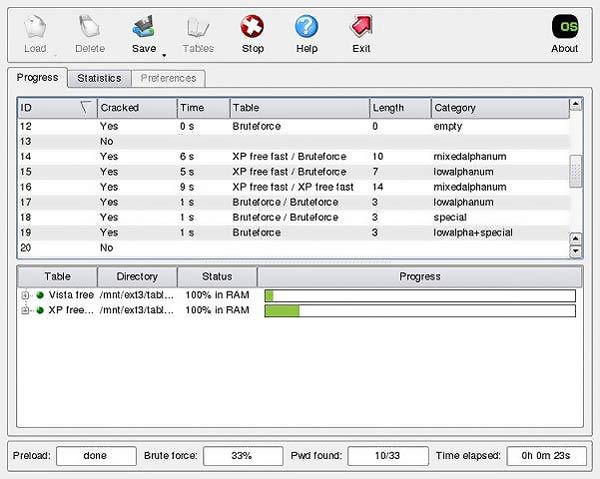
Το Ophcrack είναι συμβατό με Windows 8, Windows 7, Windows Vista και Windows XP. Ωστόσο, μέχρι τώρα, εξακολουθεί να μην μπορεί να υποστηρίξει τα Windows 10. Όταν θέλετε να ανακτήσετε τον κωδικό πρόσβασης του λογαριασμού χρήστη σας, μπορείτε να μεταβείτε στον επίσημο ιστότοπο Ophcrack σε άλλον υπολογιστή. Κατεβάστε τη δωρεάν εικόνα ISO, εγγράψτε τη σε μονάδα USB ή δίσκο και, στη συνέχεια, εκκινήστε από αυτήν.
Αυτό το εργαλείο ανάκτησης κωδικού πρόσβασης των Windows παρέχει απευθείας εγκατάσταση σε μονάδα flash ή CD. Μπορείτε εύκολα να κάνετε εκκίνηση από το αρχείο ISO Ophcrack και να χρησιμοποιήσετε το εργαλείο ανάκτησης κωδικού πρόσβασης. Το Ophcrack μπορεί να εντοπίσει αυτόματα όλους τους λογαριασμούς χρηστών των Windows και να προσπαθήσει να ανακτήσει τους κωδικούς πρόσβασης.
Μέρος 3. Εργαλείο αποκατάστασης κωδικού πρόσβασης των Windows - Lazesoft Recover My Password
Lazesoft Recover My Password είναι ένα δημοφιλές εργαλείο ανάκτησης κωδικού πρόσβασης λογαριασμού Windows. Μπορεί να σας βοηθήσει να δημιουργήσετε μια μονάδα USB ή δίσκο CD με δυνατότητα εκκίνησης για να ανακτήσετε τον κωδικό πρόσβασης του λογαριασμού χρήστη σας. Το Lazesoft Recover My Password υποστηρίζει ιδιαίτερα όλα τα δημοφιλή συστήματα Windows, συμπεριλαμβανομένων των Windows 10, Windows 8, Windows 7, Windows XP, Windows Vista και Windows 2000.
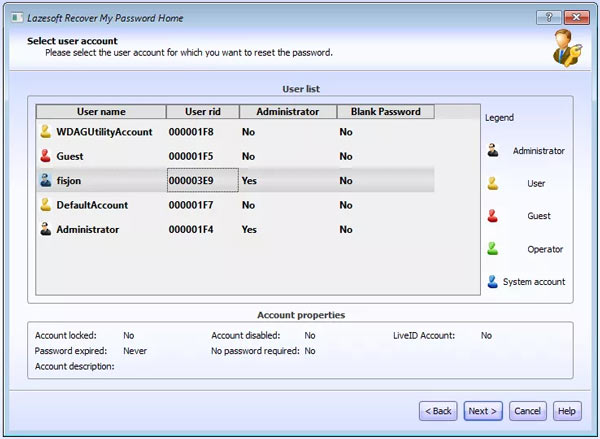
Αυτό το εργαλείο ανάκτησης κωδικού πρόσβασης των Windows σάς δίνει τη δυνατότητα να επιλέξετε σε ποιο λειτουργικό σύστημα σκοπεύετε να σπάσετε τον κωδικό πρόσβασης. Προσφέρει κυρίως δύο κύριες λειτουργίες. Όταν κλειδωθείτε έξω από τον υπολογιστή σας με Windows, μπορείτε να κάνετε εκκίνηση στο Lazesoft Recover My Password και, στη συνέχεια, να επιλέξετε να επαναφέρετε τον τρέχοντα κωδικό πρόσβασης ή να βρείτε το κλειδί προϊόντος με βάση τις ανάγκες σας.
Το Lazesoft Recover My Password έχει τη δυνατότητα επαναφοράς του κωδικού πρόσβασης 10 χαρακτήρων χωρίς προβλήματα. Μπορεί να είναι ένα δωρεάν λογισμικό ανάκτησης κωδικού πρόσβασης των Windows για την ανάκτηση του κωδικού πρόσβασης διαχειριστή των Windows. Σας δίνει τη δυνατότητα να αφαιρέσετε εντελώς τον τρέχοντα κωδικό πρόσβασης των Windows, να τον επαναφέρετε σε κενό και να ξεκλειδώσετε, να ενεργοποιήσετε ή να απενεργοποιήσετε τον λογαριασμό χρήστη σας.
Μέρος 4. Εργαλείο ανάκτησης κωδικού πρόσβασης των Windows - Κιτ κωδικού πρόσβασης
Κιτ κωδικού πρόσβασης είναι ένα ισχυρό εργαλείο ανάκτησης κωδικού πρόσβασης των Windows που μπορεί να ανακτήσει περίπου 70% κωδικών πρόσβασης χρήστη. Προσφέρει μια ποικιλία κιτ ανάκτησης τόσο για οικιακούς όσο και για επαγγελματικούς χρήστες. Μπορείτε να επιλέξετε τη σωστή έκδοση ανάλογα με τις ανάγκες σας. Σίγουρα η τιμή του ποικίλλει ευρέως ανάλογα με τις διαφορετικές ανάγκες.

Το Passware έχει σχεδιαστεί με το σύστημα Instant Recovery για να σας παρέχει σύντομο χρόνο απόκρισης για πολλούς τύπους αρχείων. Εκμεταλλεύεται την επιτάχυνση GPU της AMD και της NVIDIA. Γενικά, πρέπει να πληρώσετε περίπου $49 για να επαναφέρετε τον κωδικό πρόσβασής σας σε υπολογιστή με Windows 10/8/7/Vista. Εάν κάνετε αναβάθμιση στο Kit Standard Plus για να αποκτήσετε τη δυνατότητα διαχείρισης κωδικών πρόσβασης, κοστολογείτε $195. Σας παρέχει επίσης μια έκδοση Mac που κοστίζει περισσότερο από $1.000.
Όπως και άλλα εργαλεία ανάκτησης κωδικού πρόσβασης παραπάνω, δημιουργεί ένα CD/DVD ή μονάδα flash USB επαναφοράς κωδικού πρόσβασης των Windows για επαναφορά του κωδικού πρόσβασης και πρόσβαση στον κλειδωμένο υπολογιστή σας. Ένα πράγμα που πρέπει να γνωρίζετε είναι ότι, ακόμη και το Passware είναι ένα είδος ακριβού εργαλείου ανάκτησης κωδικού πρόσβασης των Windows, δεν μπορεί να εγγυηθεί μια επιτυχή ανάκτηση 100%.
Μέρος 5. Εργαλείο ανάκτησης κωδικού πρόσβασης των Windows - Κλειδί κωδικού πρόσβασης των Windows
Κλειδί κωδικού πρόσβασης των Windows είναι η τελευταία μας σύσταση για τα εργαλεία ανάκτησης κωδικού πρόσβασης των Windows. Έχει τη δυνατότητα εγγραφής ενός αρχείου ISO με δυνατότητα εκκίνησης σε μονάδα USB/DVD/CD για την ανάκτηση του χαμένου ή ξεχασμένου κωδικού πρόσβασης των Windows. Είναι συμβατό με υπολογιστή Windows 10, Windows 8 και Windows 7.
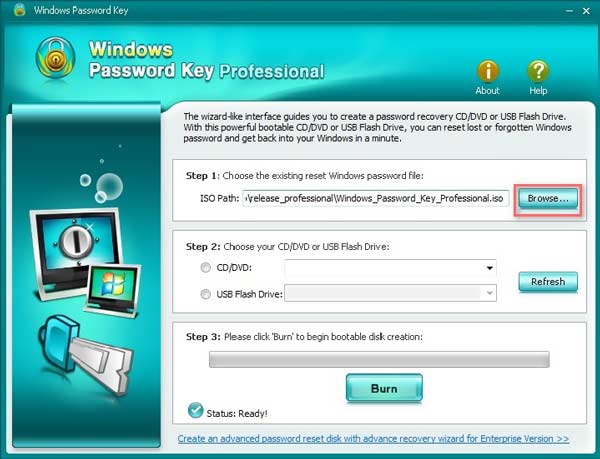
Αυτό το λογισμικό ανάκτησης κωδικού πρόσβασης είναι σε θέση να ανακτήσει ή να επαναφέρει όλους τους κωδικούς πρόσβασης χρήστη και διαχειριστή. Επιπλέον, μπορεί να επαναφέρει τον κωδικό πρόσβασης διαχειριστή τομέα μέσω ενός εκκινήσιμου δίσκου CD/DVD ή μονάδας USB. Υποστηρίζει πολλά συστήματα αρχείων, συμπεριλαμβανομένων των FAT16, FAT32, NTFS, NTFS5 και άλλων. Το κλειδί κωδικού πρόσβασης των Windows ισχυρίζεται ότι έχει το ποσοστό ανάκτησης 100%. Αλλά πρέπει να γνωρίζετε ότι κανένα εργαλείο ανάκτησης κωδικού πρόσβασης των Windows δεν μπορεί να εγγυηθεί την τιμή.
Το κλειδί κωδικού πρόσβασης των Windows μπορεί να επαναφέρει τον κωδικό πρόσβασης λογαριασμού χρήστη σε οποιαδήποτε δημοφιλή μάρκα υπολογιστών όπως η Dell, ιπποδύναμη, Acer, Lenovo, Toshiba και άλλα. Η τυπική έκδοση αυτού του εργαλείου ανάκτησης κωδικού πρόσβασης των Windows κοστίζει $29,95. Επιπλέον, προσφέρει εγγύηση επιστροφής χρημάτων 30 ημερών.
Μέρος 6. Συχνές ερωτήσεις για την ανάκτηση κωδικού πρόσβασης των Windows
Ερώτηση 1. Πώς να δημιουργήσετε έναν τοπικό λογαριασμό χρήστη στα Windows 10;
Κάντε κλικ στο μενού Έναρξη στην κάτω αριστερή γωνία και, στη συνέχεια, επιλέξτε την επιλογή Ρυθμίσεις. Όταν μπείτε στο κύριο παράθυρο ρυθμίσεων, επιλέξτε την επιλογή Λογαριασμοί. Εδώ μπορείτε να κάνετε κλικ στο Προσθήκη για να ξεκινήσετε τη δημιουργία ενός νέου τοπικού λογαριασμού χρήστη. Απαιτείται να εισαγάγετε το όνομα χρήστη, τον κωδικό πρόσβασης, την υπόδειξη κωδικού πρόσβασης και τις ερωτήσεις ασφαλείας για να επιβεβαιώσετε τη λειτουργία σας.
Ερώτηση 2. Πώς να επαναφέρετε τον κωδικό πρόσβασης λογαριασμού Microsoft online;
Μπορείτε να επισκεφτείτε τη σελίδα επαναφοράς κωδικού πρόσβασης του Windows Live για να επαναφέρετε τον κωδικό πρόσβασης του λογαριασμού σας ηλεκτρονικά. Απαιτείται να έχετε πρόσβαση στον εναλλακτικό λογαριασμό email ή τον αριθμό τηλεφώνου που καταχωρίσατε κατά την εγγραφή του λογαριασμού.
Ερώτηση 3. Τι είναι ένας δίσκος επαναφοράς κωδικού πρόσβασης των Windows;
Ο δίσκος επαναφοράς κωδικού πρόσβασης των Windows είναι ένα αρχείο που δημιουργήσατε σε έναν δίσκο που χρησιμοποιήθηκε για την επαναφορά του τρέχοντος κωδικού πρόσβασης του λογαριασμού χρήστη σας. Μπορείτε να το συνδέσετε στον υπολογιστή σας, κάντε κλικ στο σύνδεσμο Επαναφορά κωδικού πρόσβασης κάτω από το πλαίσιο σύνδεσης και, στη συνέχεια, ακολουθήστε τις οδηγίες για να επαναφέρετε τον τρέχοντα κωδικό πρόσβασης των Windows.
Ερώτηση 4. Πώς μπορώ να κάνω αλλαγή σε άλλο λογαριασμό χρήστη στα Windows 10;
Εάν έχετε περισσότερους από έναν λογαριασμούς συνδεδεμένους στον υπολογιστή σας με Windows 10, μπορείτε να κάνετε κλικ στο μενού Έναρξη, στο εικονίδιο των Windows στην κάτω αριστερή γωνία, να κάνετε κλικ στο όνομα χρήστη και, στη συνέχεια, να επιλέξετε έναν άλλο λογαριασμό για να μεταβείτε σε αυτόν.
Ερώτηση 5. Πώς να ορίσετε έναν κωδικό πρόσβασης σε υπολογιστή με Windows 10;
Κάντε κλικ στο μενού Έναρξη στην κάτω αριστερή γωνία της οθόνης σας και, στη συνέχεια, επιλέξτε την επιλογή Ρυθμίσεις. Επιλέξτε Λογαριασμοί και, στη συνέχεια, επιλέξτε Επιλογές εισόδου από το μενού. Όταν εισέρχεστε σε αυτό το παράθυρο, μπορείτε να δημιουργήσετε έναν κωδικό πρόσβασης για τον υπολογιστή σας με Windows 10. Εάν θέλετε να αλλάξετε τον τρέχοντα κωδικό πρόσβασης, μπορείτε επίσης να μεταβείτε εκεί για να το κάνετε. Μπορείτε να κάνετε κλικ στην επιλογή Αλλαγή κάτω από την Αλλαγή του κωδικού πρόσβασης του λογαριασμού σας.
Ερώτηση 6. Τι είναι ο κωδικός πρόσβασης υπόδειξης;
Ένας υπόδειξη κωδικού πρόσβασης είναι μια υπενθύμιση του τρόπου παραγωγής ενός κωδικού πρόσβασης. Μπορεί να τρέξει τη μνήμη σας για να θυμάστε τον κωδικό πρόσβασης. Μπορεί να εμφανίζεται κάθε φορά που ζητείται ο κωδικός πρόσβασης. Εάν ορίσετε τα γενέθλιά σας ως κωδικό πρόσβασης λογαριασμού. Ο κωδικός πρόσβασης υπόδειξης θα εμφανίσει το όνομά σας ως υπόδειξη.
συμπέρασμα
Ψάχνετε για ένα καλό Εργαλείο ανάκτησης κωδικού πρόσβασης των Windows? Εδώ σε αυτήν την ανάρτηση, μπορείτε να βρείτε 5 υπέροχα εργαλεία ανάκτησης κωδικού πρόσβασης λογαριασμού Windows. Τα βασικά χαρακτηριστικά κάθε λογισμικού παρατίθενται εκεί για να επιλέξετε το καλύτερο εργαλείο ανάκτησης. Εάν έχετε κάποια καλύτερη σύσταση, μπορείτε να τη μοιραστείτε στο σχόλιο με άλλους αναγνώστες.



